DIG Digital Corner
Alles wat je altijd al over computers, hardware, software, internet en elektronische gadgets had willen weten, maar niet op Tweakers.net durft te vragen.




Daar komen ze dan eindelijk, de reviews waar we toch best even op gewacht hebben. Vanavond post ik hier de eerste review en de anderen zullen aankomende dagen volgen.
Hou behalve dit topic ook de weblog in de gaten want ook daar zal snel een review van deze router gepost gaan worden.
Mocht je graag van gedachten willen wisselen over de reviews die hier gepost worden dan ben je uiteraard nog steeds van harte welkom in het speciaal daarvoor geopende topic waar we ook elke nieuwe review zullen aankondigen.
Veel leesplezier!

JoOlz: "So much good shit in senesta's head, I call it Ideahhrea."


De review van Kluupkluup:
Sitecom Router 300N
Deze router kwam als geroepen. Ons studentenhuis (10 bewoners) moest het tot voor kort ‘doen’ met een oud bakbeest van SMC. Deze viel geregeld uit en de beveiligingsmaatregelen waren ondermaats.
De naan van de Sitecom 300N zegt het al, deze router ondersteunt de N-standaard. De N-standaard kan tot 300Mbps aan data verzenden. Echter, hiervoor heb je wel een ontvanger nodig op de laptop of computer die deze standaard ook ondersteunt. Sitecom heeft daarom een USB N-standaard adapter meegeleverd.
De USB-stick is voor mij echter geen optie. Ik wil graag mobiel zijn en de USB-stick is toch een behoorlijke unit, vooral in mijn 12” Powerbook.
De router zelf dan. Het moet gezegd worden, hij ziet er strak uit met z’n witte pianolak en strakke lijnen. Een beetje gejat van Apple, maar daar zal je mij niet over horen klagen.
Naast de router en de USB-adapter zitten in de doos de stroomadapter, een installatie CD-rom en de handleiding. De handleiding geeft een dermate simplistisch beeld van de installatie, d.m.v. afbeeldingen, dat het net zo eenvoudig lijkt als het in elkaar schroeven van een IKEA ‘Lack’-tafeltje. Voor mensen die géén idee hebben waar de (electra) kabels in moeten wel handig, voor mij niet nodig.
Het internet komt bij ons in huis binnen op de begane grond. Hier staat onze modem van Telfort ADSL (zie de foto hieronder).
De bovenste witte kabel is een ‘telefoonkabel’ (hier komt het internet binnen). De kabel eronder is een netwerkkabel, deze is verbonden met de Sitecom Router 300N die op de eerste verdieping staat. De laatste, zwarte kabel, is de stroomkabel.
Op de eerste (middelste) verdieping staat dus de Sitecom Router 300N. Dit leek mij de meest tactische plek omdat dit midden in het huis is.
Het linker kabeltje is de stroomkabel. Daarnaast zitten twee netwerk-kabels. De één staat in verbinding met het modem, deze brengt dus internet met zich mee. De andere gaat naar een vaste (desktop) pc van een huisgenoot van me. Hij is de enige die (nog) geen laptop heeft.
Tot dusver heb/had ik nooit problemen met het installeren van een netwerk. De kabeltje en bijbehorende poorten spreken voor zich. Gewoon een kwestie van lezen welke poort waarvoor bedoeld is. Nu het software gedeelte van de installatie.
Tijdens de installatie zat ik naast de router. Met het bijgeleverde netwerkkabeltje kon ik mijn Powerbook aansluiten op de router. Door vervolgens ‘192.168.0.1’ in te voeren in mijn internetbrowser (in mijn geval firefox) kwam ik in de setup (inloggen doe je door bij de gebruikersnaam en bij het wachtwoord ‘admin’ in te voeren).
Het beginscherm in de setup is niet zo interessant, ik wil draadloos internet en ik wil het SNEL! Dus.. Ik klik meteen door naar het tabblad ‘Wireless Settings’.
Aha, dit wil ik zien. Een lekker overzichtelijke setup met de simpele vraag WEL of GÉÉN draadloos internet. Ik kies dus voor ‘Enable’ en druk op ‘Apply’.
Het eerste wat ik doe is de kabel eruit trekken en tot mijn stomme verbazing zie ik dat het werkt. Ik kan de router ‘Sitecom’ vinden en ik kan het internet al op!
Ik had niet verwacht dat het zo makkelijk zou gaan.
Maar nu.. Nu wil ik natuurlijk niet dat de halve binnenstad van Utrecht van ons internet gebruik kan maken. Ik moet de router dus voorzien van een beveiliging. Nou hadden we op onze oude SMC-router een zogeheten ‘MAC-adres beveiliging’. Hierbij geef je in de setup van de router aan welke computers er op jou netwerk mogen komen. Maar deze manier van ‘beveiligen’ wordt o.a. op het Fok!-forum afgedaan als ‘kinderslot’. Geen goede beveiliging dus.
In de setup van de Sitecom Router 300N kan ik via het tabblad ‘Security’ (onder ‘Wireless Settings’) kiezen welke beveiliging ik wil. Na even op Google en Wikipedia gezocht te hebben, heb ik gekozen voor WPA2(AES).
Dit is misschien niet de aller veiligste manier, maar ik wil het wachtwoord redelijk simpel houden. Bij complexere beveiligingsmethoden moet je hele lange cijfer en lettercombinaties gebruiken. Dat is voor ons huis geen optie. Het is hier een komen en gaan van studiegenoten met een laptop die makkelijk moeten kunnen inloggen.
Bij het tabblad ‘Basic’ (onder ‘Wireless Settings’), kan je kiezen hoe je router moet heten.
Bij ESSID heb ik ingevoerd ‘Huize Die Lange’, de naam van ons studentenhuis. Verder heb ik eigenlijk niks veranderd aan de settings.
Nu begint het aftasten van wat de juiste stand is voor de router. Ik kwam erachter dan de eerste en tweede verdieping vol bereik hadden. Ook in de kamer onder de kamer waar de router staat vol bereik. Het bereik werd minder naarmate ik verder het huis in liep. Ons huis bestaat eigenlijk uit twee huizen. Een voorhuis en een achterhuis, deze zijn verbonden met een lange gang.
Op de foto is de gang te zien die het voorhuis (op de voorgrond) verbind met het achterhuis. Het bereik van de router reikt niet verder tot de lamp.
De antennes op de router kunnen alleen niet naar beneden gericht worden. Dus heb ik de router omgedraaid.
Het bereik is nu tot helemaal achterin de gang en zelfs in de tuin goed (30 meter door een aantal dikke muren).
Alleen waar ik geen bereik heb is op mijn eigen kamer. Ik zit helemaal achterin het achterhuis met uitzicht op de tuin. Wat mijn kamer echter ‘bijzonder’ maakt ten opzichte van de tuin is dat er tussen mijn kamer en de router een badkamer zit. Ik denk dat de leidingen en het isolatiemateriaal mijn ontvangst beïnvloeden.
Gelukkig had ik al een Sitecom Range Extender gekocht toen we nog de SMC-router hadden. Maar deze moest ik zó dicht bij de SMC-router zetten dat ik de badkamer niet kon omzeilen.
Nu kon ik echter de Sitecom Extender een stuk verder in de lange gang plaatsen (ter hoogte van de lamp).
Zoals jullie zien heb ik dit zeer professioneel aangepakt met een flink stuk verlengsnoer, ‘vuilniszak-afbind-dingetjes’ en een paar verwarmingsbuizen.
Het resultaat is hieronder te zien. Volledige signaalsterkte tot voor mijn kamer. In mijn kamer heb ik nog 2 van de 4 streepjes over. Dit is voldoende om ‘gewoon’ te internetten.
Het hele huis is dus inmiddels voorzien van internet.
Ik kan écht zeggen dat het een flinke verbetering is met onze oude SMC-router. Het installeren viel me 100% mee. Met een beetje gezond verstand en eventueel Google moet het iedereen lukken om deze router aan de praat te krijgen.
Na het schrijven van deze review was ik toch benieuwd of het internet sneller zou gaan met de USB-adapter met N-standaard. De CD-rom is echter enkel geschikt voor Windows. Jammer. Op de valreep dus toch een klein minpuntje voor deze router.
Sitecom Router 300N
Deze router kwam als geroepen. Ons studentenhuis (10 bewoners) moest het tot voor kort ‘doen’ met een oud bakbeest van SMC. Deze viel geregeld uit en de beveiligingsmaatregelen waren ondermaats.
De naan van de Sitecom 300N zegt het al, deze router ondersteunt de N-standaard. De N-standaard kan tot 300Mbps aan data verzenden. Echter, hiervoor heb je wel een ontvanger nodig op de laptop of computer die deze standaard ook ondersteunt. Sitecom heeft daarom een USB N-standaard adapter meegeleverd.
De USB-stick is voor mij echter geen optie. Ik wil graag mobiel zijn en de USB-stick is toch een behoorlijke unit, vooral in mijn 12” Powerbook.
De router zelf dan. Het moet gezegd worden, hij ziet er strak uit met z’n witte pianolak en strakke lijnen. Een beetje gejat van Apple, maar daar zal je mij niet over horen klagen.
Naast de router en de USB-adapter zitten in de doos de stroomadapter, een installatie CD-rom en de handleiding. De handleiding geeft een dermate simplistisch beeld van de installatie, d.m.v. afbeeldingen, dat het net zo eenvoudig lijkt als het in elkaar schroeven van een IKEA ‘Lack’-tafeltje. Voor mensen die géén idee hebben waar de (electra) kabels in moeten wel handig, voor mij niet nodig.
Het internet komt bij ons in huis binnen op de begane grond. Hier staat onze modem van Telfort ADSL (zie de foto hieronder).
De bovenste witte kabel is een ‘telefoonkabel’ (hier komt het internet binnen). De kabel eronder is een netwerkkabel, deze is verbonden met de Sitecom Router 300N die op de eerste verdieping staat. De laatste, zwarte kabel, is de stroomkabel.
Op de eerste (middelste) verdieping staat dus de Sitecom Router 300N. Dit leek mij de meest tactische plek omdat dit midden in het huis is.
Het linker kabeltje is de stroomkabel. Daarnaast zitten twee netwerk-kabels. De één staat in verbinding met het modem, deze brengt dus internet met zich mee. De andere gaat naar een vaste (desktop) pc van een huisgenoot van me. Hij is de enige die (nog) geen laptop heeft.
Tot dusver heb/had ik nooit problemen met het installeren van een netwerk. De kabeltje en bijbehorende poorten spreken voor zich. Gewoon een kwestie van lezen welke poort waarvoor bedoeld is. Nu het software gedeelte van de installatie.
Tijdens de installatie zat ik naast de router. Met het bijgeleverde netwerkkabeltje kon ik mijn Powerbook aansluiten op de router. Door vervolgens ‘192.168.0.1’ in te voeren in mijn internetbrowser (in mijn geval firefox) kwam ik in de setup (inloggen doe je door bij de gebruikersnaam en bij het wachtwoord ‘admin’ in te voeren).
Het beginscherm in de setup is niet zo interessant, ik wil draadloos internet en ik wil het SNEL! Dus.. Ik klik meteen door naar het tabblad ‘Wireless Settings’.
Aha, dit wil ik zien. Een lekker overzichtelijke setup met de simpele vraag WEL of GÉÉN draadloos internet. Ik kies dus voor ‘Enable’ en druk op ‘Apply’.
Het eerste wat ik doe is de kabel eruit trekken en tot mijn stomme verbazing zie ik dat het werkt. Ik kan de router ‘Sitecom’ vinden en ik kan het internet al op!
Ik had niet verwacht dat het zo makkelijk zou gaan.
Maar nu.. Nu wil ik natuurlijk niet dat de halve binnenstad van Utrecht van ons internet gebruik kan maken. Ik moet de router dus voorzien van een beveiliging. Nou hadden we op onze oude SMC-router een zogeheten ‘MAC-adres beveiliging’. Hierbij geef je in de setup van de router aan welke computers er op jou netwerk mogen komen. Maar deze manier van ‘beveiligen’ wordt o.a. op het Fok!-forum afgedaan als ‘kinderslot’. Geen goede beveiliging dus.
In de setup van de Sitecom Router 300N kan ik via het tabblad ‘Security’ (onder ‘Wireless Settings’) kiezen welke beveiliging ik wil. Na even op Google en Wikipedia gezocht te hebben, heb ik gekozen voor WPA2(AES).
Dit is misschien niet de aller veiligste manier, maar ik wil het wachtwoord redelijk simpel houden. Bij complexere beveiligingsmethoden moet je hele lange cijfer en lettercombinaties gebruiken. Dat is voor ons huis geen optie. Het is hier een komen en gaan van studiegenoten met een laptop die makkelijk moeten kunnen inloggen.
Bij het tabblad ‘Basic’ (onder ‘Wireless Settings’), kan je kiezen hoe je router moet heten.
Bij ESSID heb ik ingevoerd ‘Huize Die Lange’, de naam van ons studentenhuis. Verder heb ik eigenlijk niks veranderd aan de settings.
Nu begint het aftasten van wat de juiste stand is voor de router. Ik kwam erachter dan de eerste en tweede verdieping vol bereik hadden. Ook in de kamer onder de kamer waar de router staat vol bereik. Het bereik werd minder naarmate ik verder het huis in liep. Ons huis bestaat eigenlijk uit twee huizen. Een voorhuis en een achterhuis, deze zijn verbonden met een lange gang.
Op de foto is de gang te zien die het voorhuis (op de voorgrond) verbind met het achterhuis. Het bereik van de router reikt niet verder tot de lamp.
De antennes op de router kunnen alleen niet naar beneden gericht worden. Dus heb ik de router omgedraaid.
Het bereik is nu tot helemaal achterin de gang en zelfs in de tuin goed (30 meter door een aantal dikke muren).
Alleen waar ik geen bereik heb is op mijn eigen kamer. Ik zit helemaal achterin het achterhuis met uitzicht op de tuin. Wat mijn kamer echter ‘bijzonder’ maakt ten opzichte van de tuin is dat er tussen mijn kamer en de router een badkamer zit. Ik denk dat de leidingen en het isolatiemateriaal mijn ontvangst beïnvloeden.
Gelukkig had ik al een Sitecom Range Extender gekocht toen we nog de SMC-router hadden. Maar deze moest ik zó dicht bij de SMC-router zetten dat ik de badkamer niet kon omzeilen.
Nu kon ik echter de Sitecom Extender een stuk verder in de lange gang plaatsen (ter hoogte van de lamp).
Zoals jullie zien heb ik dit zeer professioneel aangepakt met een flink stuk verlengsnoer, ‘vuilniszak-afbind-dingetjes’ en een paar verwarmingsbuizen.
Het resultaat is hieronder te zien. Volledige signaalsterkte tot voor mijn kamer. In mijn kamer heb ik nog 2 van de 4 streepjes over. Dit is voldoende om ‘gewoon’ te internetten.
Het hele huis is dus inmiddels voorzien van internet.
Ik kan écht zeggen dat het een flinke verbetering is met onze oude SMC-router. Het installeren viel me 100% mee. Met een beetje gezond verstand en eventueel Google moet het iedereen lukken om deze router aan de praat te krijgen.
Na het schrijven van deze review was ik toch benieuwd of het internet sneller zou gaan met de USB-adapter met N-standaard. De CD-rom is echter enkel geschikt voor Windows. Jammer. Op de valreep dus toch een klein minpuntje voor deze router.
JoOlz: "So much good shit in senesta's head, I call it Ideahhrea."


En de review op de weblog: Review: Sitecom 300N Router
JoOlz: "So much good shit in senesta's head, I call it Ideahhrea."


De review van Higgy:
Review Sitecom Router WL-575
Dat was een leuke mail van Senesta, dat ik een van de gelukkigen was die een Sitecom router mocht gaan testen. Hielp me ook gelijk een beslissing te nemen die ik allang voor me uitschoof: overschakelen van bedraad naar draadloos. Mijn hoofd-pc was bedraad, de pc van mijn zoon en de psp moesten het vooralsnog zonder draadloze verbinding doen! Waarom niet al eerder de boel draadloos gemaakt? Gewoon, omdat ik een bangeschijter ben. Why change a winning horse etc.? Probleem is ook dat ik van PC’s bovengemiddeld veel weet (tricky uitspraak alhier ;-) ) maar toen het hele netwerkgebeuren in kwam, de nodige jaren geleden, ik de boot volledig gemist heb. Ik ben een netwerk-n00b dus.
En dat leek zich ook te gaan bewijzen na ontvangst van de Sitecom spullen.




Alles zag er mooi uit, goed verpakt, korte, ogenschijnlijk duidelijke korte handleiding met pictogrammen, daar houd ik wel van. Router is in een fraai, beige huisje verpakt, met twee antennes erop. Helaas kunnen deze niet los om ze evt. te vervangen door de ‘gain’-antennes die Sitecom los levert. Bij oudere Sitecom-routers kon dat nog wel.


De PC losgekoppeld van de netwerkkabel en van het UPC-modem, beneden de router in de meterkast gezet, boven de USB-antenne WL-302 (die tesamen met router WL-312 als set WL-575 heet) in de pc gedrukt (na braaf eerst de driver hiervoor te hebben geïnstalleerd); UPC-modem en daarna router opgestart en toen eens gekeken of het magische WPS-knopje (Wireless Protocol Setup) op de router en op de USB-stick z’n werk zou doen. Ehhh, nee dus. Voor geen meter.
Ik ben een slecht verliezer. Na wat geketter de boel dus vanaf nul geïnstalleerd, de uitgebreidere handleiding op de cd eens bekeken en de kwaliteit van het signaal eens gecheckt. Aha: dat hield niet bepaald over. Wat vrienden geraadpleegd, en toen besloten de Sitecom-router buiten de meterkast op te hangen. Dat leverde in elk geval al een beveiligde WPA2-verbinding op na het indrukken van de beide WPS-knopjes! Zowaar. Dat werkt wel lekker, zo’n volledig vanzelf lopende installatie.


Maar overhouden deed het signaal niet. De volgende dag in m’n pauze maar eens binnengelopen bij de Dixons (de enige winkel in Den Bosch waarvan ik zeker wist dat ze een beperkt Sitecom-assortiment voeren) en daar de WL-181 Wireless Network 300N PCI-card aangeschaft voor ¤ 39,90. Een pci-kaart dus, met drie stoere antennetjes achterop. Dat was, na installatie en in combinatie met de verhangen router, blijkbaar een grote stap richting een fatsoenlijke ontvangst. Nu is het signaal redelijk tot goed, en de piek in de verbinding 181Mbps.

Freak die ik ben, wil ik het echter beter, en heb ik de WL-040 besteld. Die krijg ik pas na de deadline van deze review binnen, overigens, dus dat houden jullie tegoed. De WL-040 bestaat uit drie antennes op een los, stevig voetje, met drie langere kabels. Het voordeel ten opzichte van de drie op de PCI-kaart gemonteerde antennes is, dat ik dit trio-op-voetje ‘achter de pc vandaan’ kan monteren op een plek die mij zint en ik de antennes beter kan richten op de plek waar ik 2 verdiepingen lager de router heb hangen. De drie kabels van de WL-040 komen in de plaats van de antennes op de PCI-kaart.

Overigens, want negatief ben ik ZEKER niet over de Sitecom router: m’n notebook liep meteen!
Aangezien ’ie geen WPS heeft heb ik hem gewoon laten zoeken naar de router, en aanmelding daarvan was ook een piece of cake. De unieke sleutel die je daartoe nodig hebt vind je door (vanaf de vaste pc die reeds werkte) naar het ip-adres van de router te gaan en te kijken welke sleutel is toegekend.
Toch nog wel wat vragen aan de heren van Sitecom: waarom vergeet de router als ik hem op Nederlands heb ingesteld dat telkens en schakelt weer terug naar Engels? Geen ramp, maar toch. En waarom (en dat vind ik echt storend) stortte (en stort) de router compleet af als ik van kanaal wissel? Een van m’n ict-vrienden zei me eens van het standaardkanaal 11 naar 5 te gaan omdat dat de ontvangst wellicht ten goede kwam, wat na het wijzigen in de router en het rebooten van de router op zich geen probleem zou mogen zijn. Wel bij mij: de boel hing en hangt telkens zo enorm, dat ik terug moe(s)t naar de fabrieksinstellingen en noodgedwongen maar even op kanaal 11 blijf zitten. Als ik echter van WPA2 naar WPA switch en terug, eveneens in de router (en dit om te kijken of de PSP het ook doet: ja dus, op WPA) dan reboot de router en stort er niets af! En ja, ik heb de laatste drivers voor de router geladen vanaf de Sitecom-site en deze geladen…
Op korte termijn ga ik zoals gezegd nog verdertesten met de WL-040 antennes-op-voet, en komt er een WL-180 PCMCIA-card in de notebook. Waarom dat laatste? Tja, die notebook kent gelukkig wel WPA2 sinds Microsoft SP2 uitbracht, maar gaat niet sneller dan 54G met z’n onboard draadloze verbinding. En een 300N-verbinding (van z’n leven is dat natuurlijk geen 300Mbps, maar soit) op de notebook, met WPA2-beveiliging, is toch ook wel lekker…
Ach, ’n mens moet wat te wensen overhouden…
Per saldo is de WL-312 300 N router, zeker gezien de lage prijs in de winkel, echt wel een aanrader, wat mede komt door die voor de leek erg handige WPS-functie, en heb je een behoorlijk veel snellere verbinding dat die met de 54G-standaard…
Higgy
Review Sitecom Router WL-575
Dat was een leuke mail van Senesta, dat ik een van de gelukkigen was die een Sitecom router mocht gaan testen. Hielp me ook gelijk een beslissing te nemen die ik allang voor me uitschoof: overschakelen van bedraad naar draadloos. Mijn hoofd-pc was bedraad, de pc van mijn zoon en de psp moesten het vooralsnog zonder draadloze verbinding doen! Waarom niet al eerder de boel draadloos gemaakt? Gewoon, omdat ik een bangeschijter ben. Why change a winning horse etc.? Probleem is ook dat ik van PC’s bovengemiddeld veel weet (tricky uitspraak alhier ;-) ) maar toen het hele netwerkgebeuren in kwam, de nodige jaren geleden, ik de boot volledig gemist heb. Ik ben een netwerk-n00b dus.
En dat leek zich ook te gaan bewijzen na ontvangst van de Sitecom spullen.




Alles zag er mooi uit, goed verpakt, korte, ogenschijnlijk duidelijke korte handleiding met pictogrammen, daar houd ik wel van. Router is in een fraai, beige huisje verpakt, met twee antennes erop. Helaas kunnen deze niet los om ze evt. te vervangen door de ‘gain’-antennes die Sitecom los levert. Bij oudere Sitecom-routers kon dat nog wel.


De PC losgekoppeld van de netwerkkabel en van het UPC-modem, beneden de router in de meterkast gezet, boven de USB-antenne WL-302 (die tesamen met router WL-312 als set WL-575 heet) in de pc gedrukt (na braaf eerst de driver hiervoor te hebben geïnstalleerd); UPC-modem en daarna router opgestart en toen eens gekeken of het magische WPS-knopje (Wireless Protocol Setup) op de router en op de USB-stick z’n werk zou doen. Ehhh, nee dus. Voor geen meter.
Ik ben een slecht verliezer. Na wat geketter de boel dus vanaf nul geïnstalleerd, de uitgebreidere handleiding op de cd eens bekeken en de kwaliteit van het signaal eens gecheckt. Aha: dat hield niet bepaald over. Wat vrienden geraadpleegd, en toen besloten de Sitecom-router buiten de meterkast op te hangen. Dat leverde in elk geval al een beveiligde WPA2-verbinding op na het indrukken van de beide WPS-knopjes! Zowaar. Dat werkt wel lekker, zo’n volledig vanzelf lopende installatie.


Maar overhouden deed het signaal niet. De volgende dag in m’n pauze maar eens binnengelopen bij de Dixons (de enige winkel in Den Bosch waarvan ik zeker wist dat ze een beperkt Sitecom-assortiment voeren) en daar de WL-181 Wireless Network 300N PCI-card aangeschaft voor ¤ 39,90. Een pci-kaart dus, met drie stoere antennetjes achterop. Dat was, na installatie en in combinatie met de verhangen router, blijkbaar een grote stap richting een fatsoenlijke ontvangst. Nu is het signaal redelijk tot goed, en de piek in de verbinding 181Mbps.

Freak die ik ben, wil ik het echter beter, en heb ik de WL-040 besteld. Die krijg ik pas na de deadline van deze review binnen, overigens, dus dat houden jullie tegoed. De WL-040 bestaat uit drie antennes op een los, stevig voetje, met drie langere kabels. Het voordeel ten opzichte van de drie op de PCI-kaart gemonteerde antennes is, dat ik dit trio-op-voetje ‘achter de pc vandaan’ kan monteren op een plek die mij zint en ik de antennes beter kan richten op de plek waar ik 2 verdiepingen lager de router heb hangen. De drie kabels van de WL-040 komen in de plaats van de antennes op de PCI-kaart.

Overigens, want negatief ben ik ZEKER niet over de Sitecom router: m’n notebook liep meteen!
Aangezien ’ie geen WPS heeft heb ik hem gewoon laten zoeken naar de router, en aanmelding daarvan was ook een piece of cake. De unieke sleutel die je daartoe nodig hebt vind je door (vanaf de vaste pc die reeds werkte) naar het ip-adres van de router te gaan en te kijken welke sleutel is toegekend.
Toch nog wel wat vragen aan de heren van Sitecom: waarom vergeet de router als ik hem op Nederlands heb ingesteld dat telkens en schakelt weer terug naar Engels? Geen ramp, maar toch. En waarom (en dat vind ik echt storend) stortte (en stort) de router compleet af als ik van kanaal wissel? Een van m’n ict-vrienden zei me eens van het standaardkanaal 11 naar 5 te gaan omdat dat de ontvangst wellicht ten goede kwam, wat na het wijzigen in de router en het rebooten van de router op zich geen probleem zou mogen zijn. Wel bij mij: de boel hing en hangt telkens zo enorm, dat ik terug moe(s)t naar de fabrieksinstellingen en noodgedwongen maar even op kanaal 11 blijf zitten. Als ik echter van WPA2 naar WPA switch en terug, eveneens in de router (en dit om te kijken of de PSP het ook doet: ja dus, op WPA) dan reboot de router en stort er niets af! En ja, ik heb de laatste drivers voor de router geladen vanaf de Sitecom-site en deze geladen…
Op korte termijn ga ik zoals gezegd nog verdertesten met de WL-040 antennes-op-voet, en komt er een WL-180 PCMCIA-card in de notebook. Waarom dat laatste? Tja, die notebook kent gelukkig wel WPA2 sinds Microsoft SP2 uitbracht, maar gaat niet sneller dan 54G met z’n onboard draadloze verbinding. En een 300N-verbinding (van z’n leven is dat natuurlijk geen 300Mbps, maar soit) op de notebook, met WPA2-beveiliging, is toch ook wel lekker…
Ach, ’n mens moet wat te wensen overhouden…
Per saldo is de WL-312 300 N router, zeker gezien de lage prijs in de winkel, echt wel een aanrader, wat mede komt door die voor de leek erg handige WPS-functie, en heb je een behoorlijk veel snellere verbinding dat die met de 54G-standaard…
Higgy
JoOlz: "So much good shit in senesta's head, I call it Ideahhrea."


De review van Teh:
Review Sitecom 300N Router

We kregen op 1 augustus de router binnen en ik ben gelijk enthousiast bezig gegaan om hem te installeren op onze Acer laptop met Windows XP.

In de doos vond ik de router, een adapter, usb-stick, een utp-kabeltje, een installatie cd-rom en een handleiding als een soort poster. Op de handleiding stond duidelijk wat ik moest doen om de router te installeren
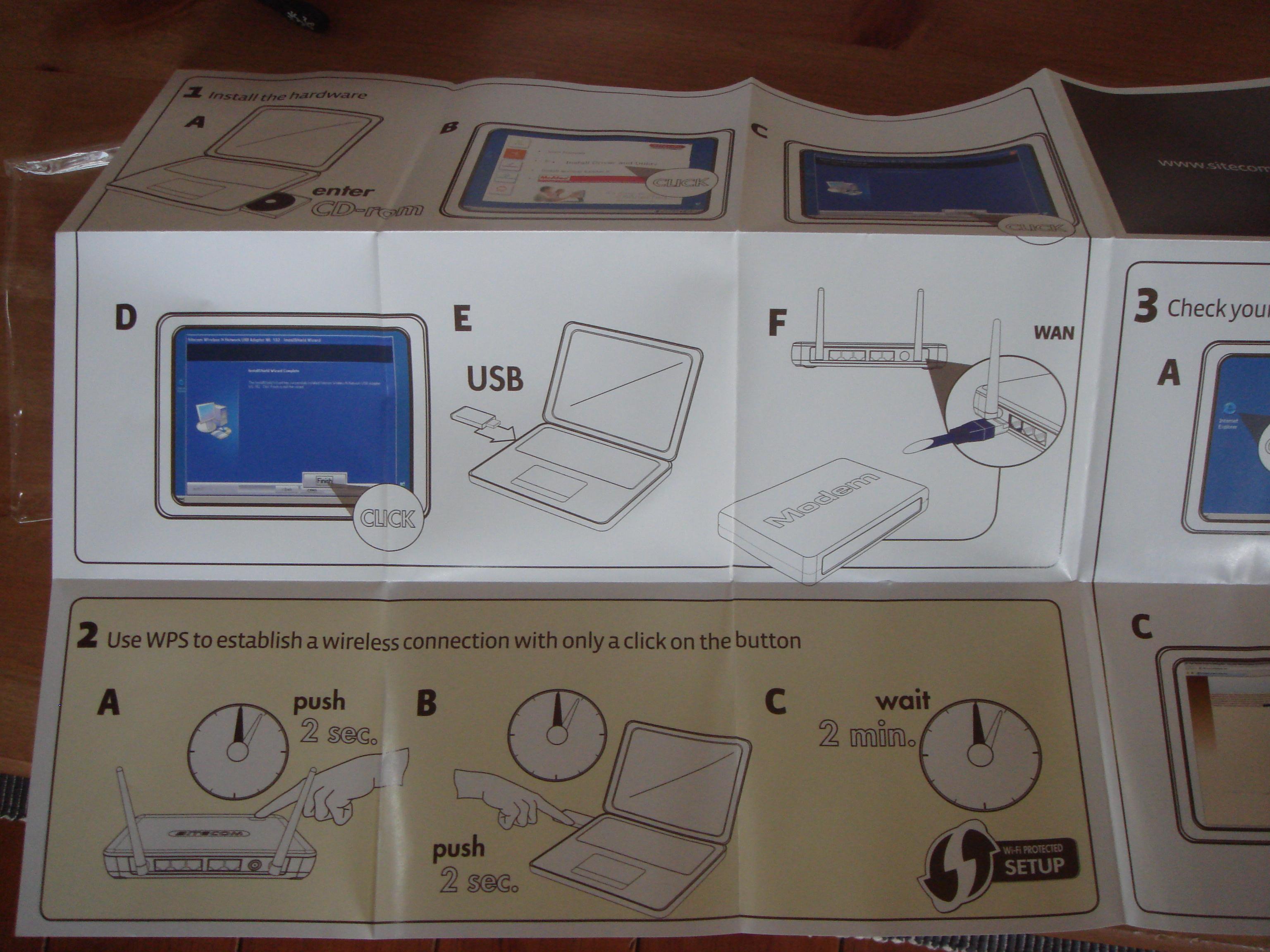
De handleiding werkt met afbeeldingen waarop duidelijk te zien is wat je moet doen.
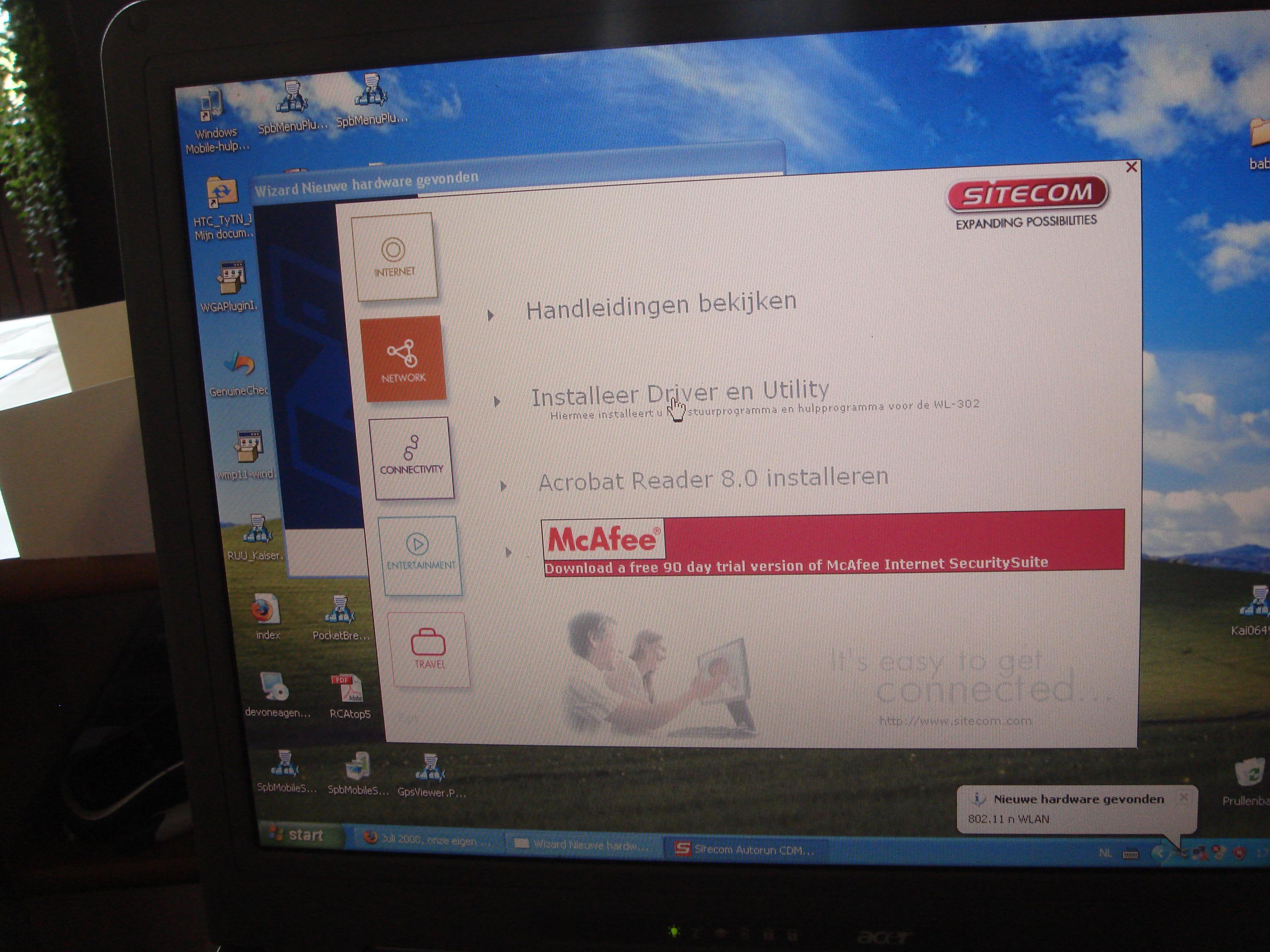
Ik heb de handleiding bekeken en daarna begon ik met de installatie van de software, dit ging erg makkelijk. De cd-rom had een duidelijke structuur waardoor het makkelijk was om snel de software goed te installeren. Het spreekt voor zich.

Nu kon ik de usb-stick in de usb-poort van de laptop doen en een kabeltje laten lopen van de kabelmodem naar de router.

De router stond op zijn plek, de stekker van de router kon in het stopcontact. Nu gingen we naar stap 2 van de installatie. Daarvoor moest ik eerst een knopje op de router en daarna op de usb-stick 2 tellen vasthouden. Daarna zou het moeten werken.
Ik zie op de laptop in de menubalk rechts onderin een aantal blauwe streepjes staan, er is contact! De router is aangesloten en hij werkt. Het hele proces ging makkelijker dan ik verwachtte, de installatie werkt precies zoals de handleiding aangeeft. Het is voor een leek goed te doen om deze router zelf te installeren.
(tot zover de review over de router, hieronder heb ik nog een stukje geschreven over de poging om op het internet te komen)
De internet verbinding
Ik probeer direct een internet pagina te openen. Dit werkt nog niet.
Ik weet eerlijk gezegd niet precies hoe ik de internetverbinding voor elkaar kan krijgen. Jaren geleden hebben we een kabelverbinding tot stand gebracht met een set-up wizard op een @Home cd-rom en nooit problemen gehad.
In de handleiding staat dan dat je voor troubleshooting terecht kan op de cdrom. Hierop staat een uitgebreidere handleiding. Helaas is deze in het Engels. Nu heb ik een prima begrip van de Engelse taal, maar in combinatie met allerlei specificaties en computerbegrippen, snap ik er helemaal niks van. Ik vrees dat het met zo’n uitgebreide handleiding in het Nederlands niet duidelijker was geweest.
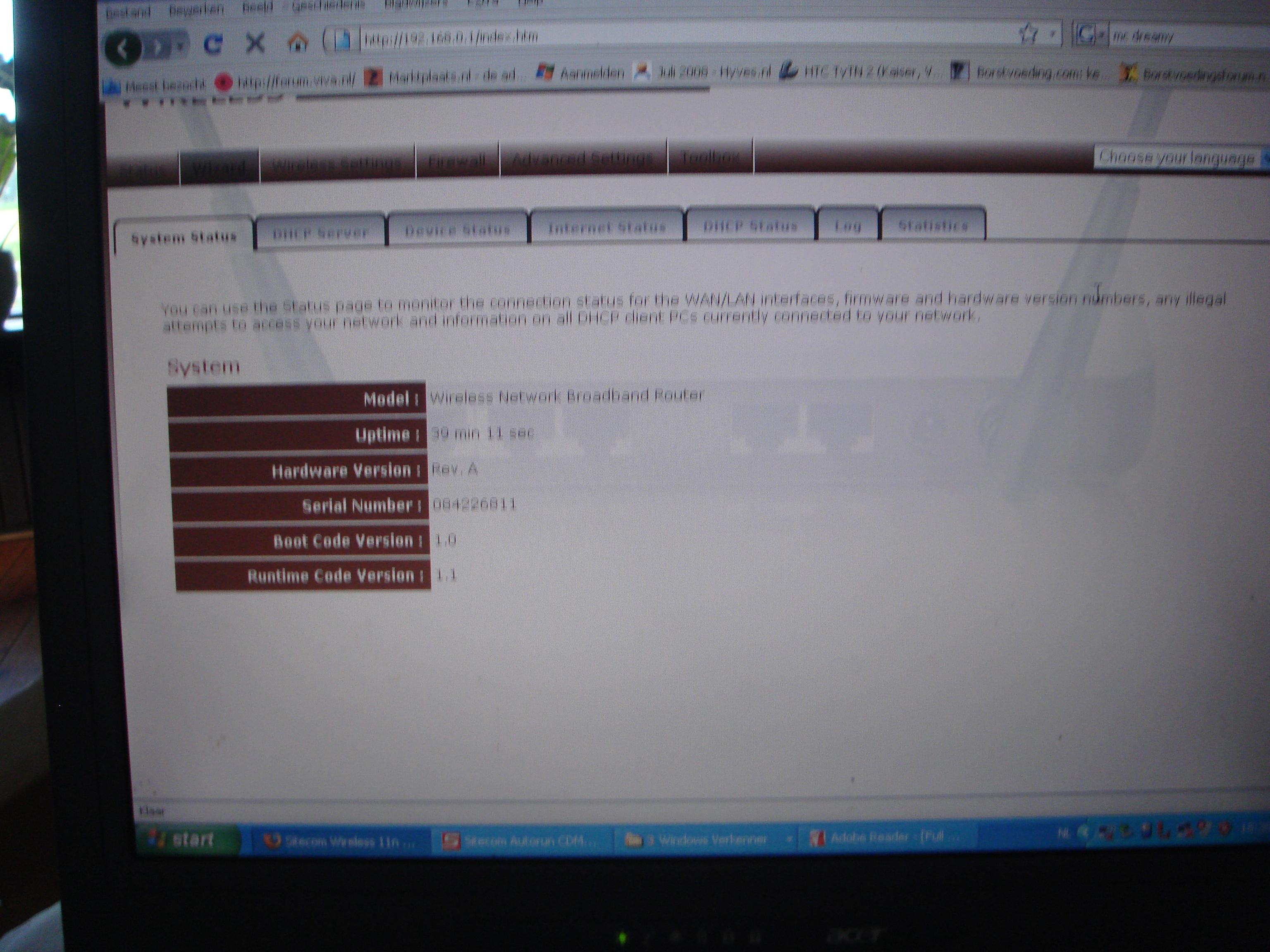
Ik kom uiteindelijk bij een klikbare link in de handleiding en beland op een pagina met gegevens over de router, de internet status e.d. Helaas weet ik te weinig van internet om hier iets mee te kunnen.
Ik besluit Ziggo te bellen om te kijken of zij me verder kunnen helpen. Een man van de klantenservice vertelt me waar ik de computernaam in moet voeren. Dit heb ik gedaan en daarna had ik verbinding!
Nu kwam mijn broertje langs die in de ICT werkt en die kwam erachter dat wij geen beveiliging op ons netwerk hadden. Ik wist niet eens dat dit kon. Hij heeft dit geregeld en daarna ben ik gaan internetten.
De volgende dag: geen verbinding. Mijn broertje heeft naar de instellingen gekeken, maar kan niks vinden. Soms is er verbinding en soms niet. We hebben de usb-stick ook in onze pc met Windows Vista gedaan en daar werd de internetverbinding automatisch tot stand gebracht, maar ook daar valt de verbinding random weg. Nu hebben we dus een draadloze verbinding, met een draadje ernaast voor de zekerheid.
Review Sitecom 300N Router
We kregen op 1 augustus de router binnen en ik ben gelijk enthousiast bezig gegaan om hem te installeren op onze Acer laptop met Windows XP.
In de doos vond ik de router, een adapter, usb-stick, een utp-kabeltje, een installatie cd-rom en een handleiding als een soort poster. Op de handleiding stond duidelijk wat ik moest doen om de router te installeren
De handleiding werkt met afbeeldingen waarop duidelijk te zien is wat je moet doen.
Ik heb de handleiding bekeken en daarna begon ik met de installatie van de software, dit ging erg makkelijk. De cd-rom had een duidelijke structuur waardoor het makkelijk was om snel de software goed te installeren. Het spreekt voor zich.
Nu kon ik de usb-stick in de usb-poort van de laptop doen en een kabeltje laten lopen van de kabelmodem naar de router.
De router stond op zijn plek, de stekker van de router kon in het stopcontact. Nu gingen we naar stap 2 van de installatie. Daarvoor moest ik eerst een knopje op de router en daarna op de usb-stick 2 tellen vasthouden. Daarna zou het moeten werken.
Ik zie op de laptop in de menubalk rechts onderin een aantal blauwe streepjes staan, er is contact! De router is aangesloten en hij werkt. Het hele proces ging makkelijker dan ik verwachtte, de installatie werkt precies zoals de handleiding aangeeft. Het is voor een leek goed te doen om deze router zelf te installeren.
(tot zover de review over de router, hieronder heb ik nog een stukje geschreven over de poging om op het internet te komen)
De internet verbinding
Ik probeer direct een internet pagina te openen. Dit werkt nog niet.
Ik weet eerlijk gezegd niet precies hoe ik de internetverbinding voor elkaar kan krijgen. Jaren geleden hebben we een kabelverbinding tot stand gebracht met een set-up wizard op een @Home cd-rom en nooit problemen gehad.
In de handleiding staat dan dat je voor troubleshooting terecht kan op de cdrom. Hierop staat een uitgebreidere handleiding. Helaas is deze in het Engels. Nu heb ik een prima begrip van de Engelse taal, maar in combinatie met allerlei specificaties en computerbegrippen, snap ik er helemaal niks van. Ik vrees dat het met zo’n uitgebreide handleiding in het Nederlands niet duidelijker was geweest.
Ik kom uiteindelijk bij een klikbare link in de handleiding en beland op een pagina met gegevens over de router, de internet status e.d. Helaas weet ik te weinig van internet om hier iets mee te kunnen.
Ik besluit Ziggo te bellen om te kijken of zij me verder kunnen helpen. Een man van de klantenservice vertelt me waar ik de computernaam in moet voeren. Dit heb ik gedaan en daarna had ik verbinding!
Nu kwam mijn broertje langs die in de ICT werkt en die kwam erachter dat wij geen beveiliging op ons netwerk hadden. Ik wist niet eens dat dit kon. Hij heeft dit geregeld en daarna ben ik gaan internetten.
De volgende dag: geen verbinding. Mijn broertje heeft naar de instellingen gekeken, maar kan niks vinden. Soms is er verbinding en soms niet. We hebben de usb-stick ook in onze pc met Windows Vista gedaan en daar werd de internetverbinding automatisch tot stand gebracht, maar ook daar valt de verbinding random weg. Nu hebben we dus een draadloze verbinding, met een draadje ernaast voor de zekerheid.
JoOlz: "So much good shit in senesta's head, I call it Ideahhrea."


En hier is alweer de laatste review, dit maal van Kroegtijger:
Net uit de doos:
Het eerste dat opvalt als we de doos open maken is het design. Het ding ziet er fraai uit en zou niet misstaan in een moderne huiskamer. Ook geven de ledjes, die bovenop zitten, geen overdreven fel licht af waardoor het geen storend zicht is naast bijvoorbeeld de TV. Verder zit er nog de USB-adapter in. Een vrij groot ding (ruim groter dan de gemiddelde USB-stick) wat behoorlijk in de weg kan zitten. Bij desktop-pc's zal deze waarschijnlijk vaak aan de achterkant van de machine worden geplaatst, waardoor het knopje voor WPS lastig te bereiken is. Voor laptops, die vaak de USB-aansluiting aan de zijkant hebben zitten is er het gevaar van per ongeluk op leunen waardoor het afbreekt.
In sommige gevallen zal het ding zelfs de naastliggende USB-poort blokkeren. Wel iets om rekeninig mee te houden dus. Een oplossing kan dan zijn om er een USB Verleng-kabeltje tussen te leggen. Wat ook nog opvalt is dat er nauwelijks een handleiding te vinden is, afgezien van een blad met wat aanwijzingen in het engels. Daarnaast zit er nog een CD bij met drivers en manuals.
Aansluiten van de router:
Het aansluiten van de router gaat op een logische manier. Op de WAN-poort sluit je de modem aan, en hardware die niet wireless werkt eventueel op de LAN-poorten. De aanduidingen van de poorten staat overal duidelijk bij en kan bijna niet fout gaan.
De installatie van de USB-adapter:
We beginnen dan maar met de USB-adapter op een desktop met Vista Ultimate x64. Na inpluggen van de adapter verschijnt er direct een melding dat er nieuwe hardware is gevonden. Vista blijkt deze drivers niet zelf te kennen, en vraagt daarom dus om de CD. Na eenmaal de drivers van de CD gevonden te hebben loopt de installatie direct door en is de hardware succesvol geinstalleerd.
Aangezien een echte knutselaar de handleiding pas erbij pakt als het echt niet meer lukt, bleek dit dan ook de verkeerde volgorde te zijn waardoor de management-software van de adapter niet geinstalleerd was. Uiteraard was dit ook geen probleem. De setup die op de CD staat kun je namelijk rustig nog een keertje starten waarna dit ook naar behoren zal worden geinstalleerd. In eerste instantie oogt het menu van de software netjes, maar erg uitgebreid. Veel van de opties die er zijn zul je waarschijnlijk dan ook nooit gebruiken.
Na dan toch maar het installatie-foldertje te hebben gelezen blijkt dat je eerst 2 seconden de WPS-knop op de router moet indrukken en vervolgens 2 seconden 2 WPS-knop op de adapter. De router is geen probleem, die staat op een goed bereikbare plaats. Helaas is dit niet het geval voor de USB-adapter en dus mocht ik onder het buro kruipen om tussen alle kabels achterin de pc op zoek te gaan naar het WPS-knopje.... niet de meest handige plek dus.
Wat verder vrij lastig is, is dat de adapter dermate breed is dat de naastliggende USB-poort ook niet te gebruiken is. Een mogelijke oplossing is dan om er een USB-verlengkabel tussen te plaatsen. Na indrukken van de knop (en een her-installatie van de pc omdat die kennelijk ergens wat vervuiling in het verleden heeft opgelopen )wordt er inderdaad een secure connectie gemaakt en kunnen we direct het internet op.
)wordt er inderdaad een secure connectie gemaakt en kunnen we direct het internet op.
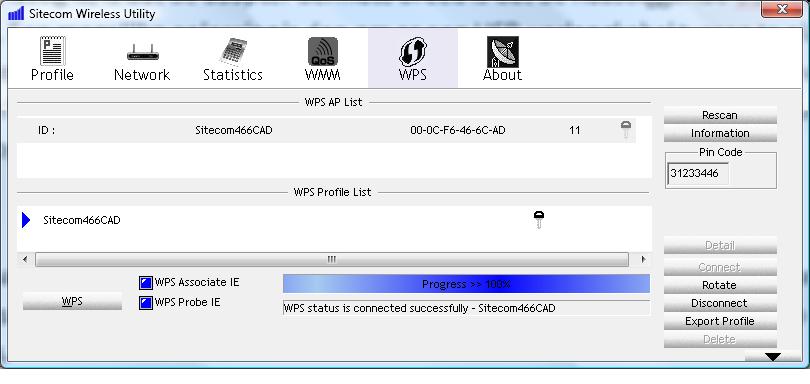
Wireless Utility scherm
De installaties op machines met XP, XP x64 en Vista x32 verlopen eveneens vlekkeloos, maar helaas blijkt er (nog) geen support voor installatie op (Ubuntu) linux en zijn we dus aangewezen op Windows-machines.
Configuratie:
Omdat het configuratie-menu van de router nog het standaard wachtwoord bevatte heb ik deze eerst aangepast. Dit wordt niet in de papieren handleiding vermeldt, maar is wel verstandig om te doen. Het is anders voor buitenstaanders kinderspel om in de router te komen, de instellingen aan te passen en de eigenaar toegang tot het internet te ontzeggen.
De router is makkelijk te configureren via een webpagina. Een wizzard is aanwezig om je door de nodige stappen heen te leiden, maar de gevorderden onder ons kunnen ook zonder problemen handmatig aan de slag ermee. De router beschikt onder andere over een uitgebreide firewall met onder andere Quality of Service, een uitgebreide Firewall, een optie om de meest voorkomende DoS-aanvallen tegen te gaan, en URL-blocking. Wat ook erg prettig kan zijn is dat de interface in maar liefst 10 talen beschikbaar is, waaronder Nederlands en Engels.
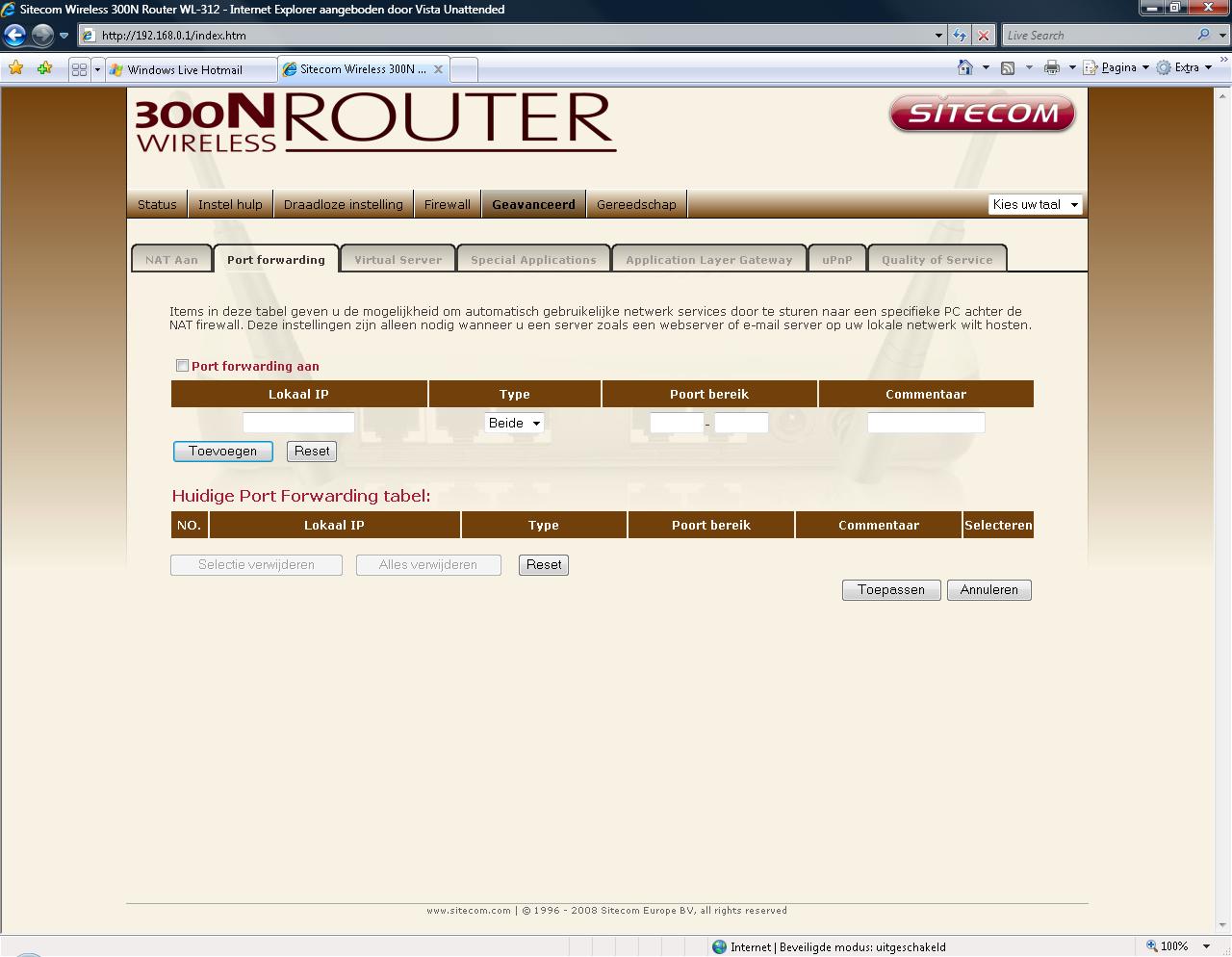
Port-forwardingi in router-configuratie
De menu-indeling in de router is erg logisch opgebouwd en voor elk item is een aparte tab gemaakt. Ook het instellen van de beveiliging werkt op een duidelijke en logische manier. Wat opvalt is de enorm uitgebreide mogelijkheid voor het managen van traffic. Zo kunnen applicaties die poortmappings nodig hebben worden toegevoegd, en kan er portforwarding worden ingesteld.
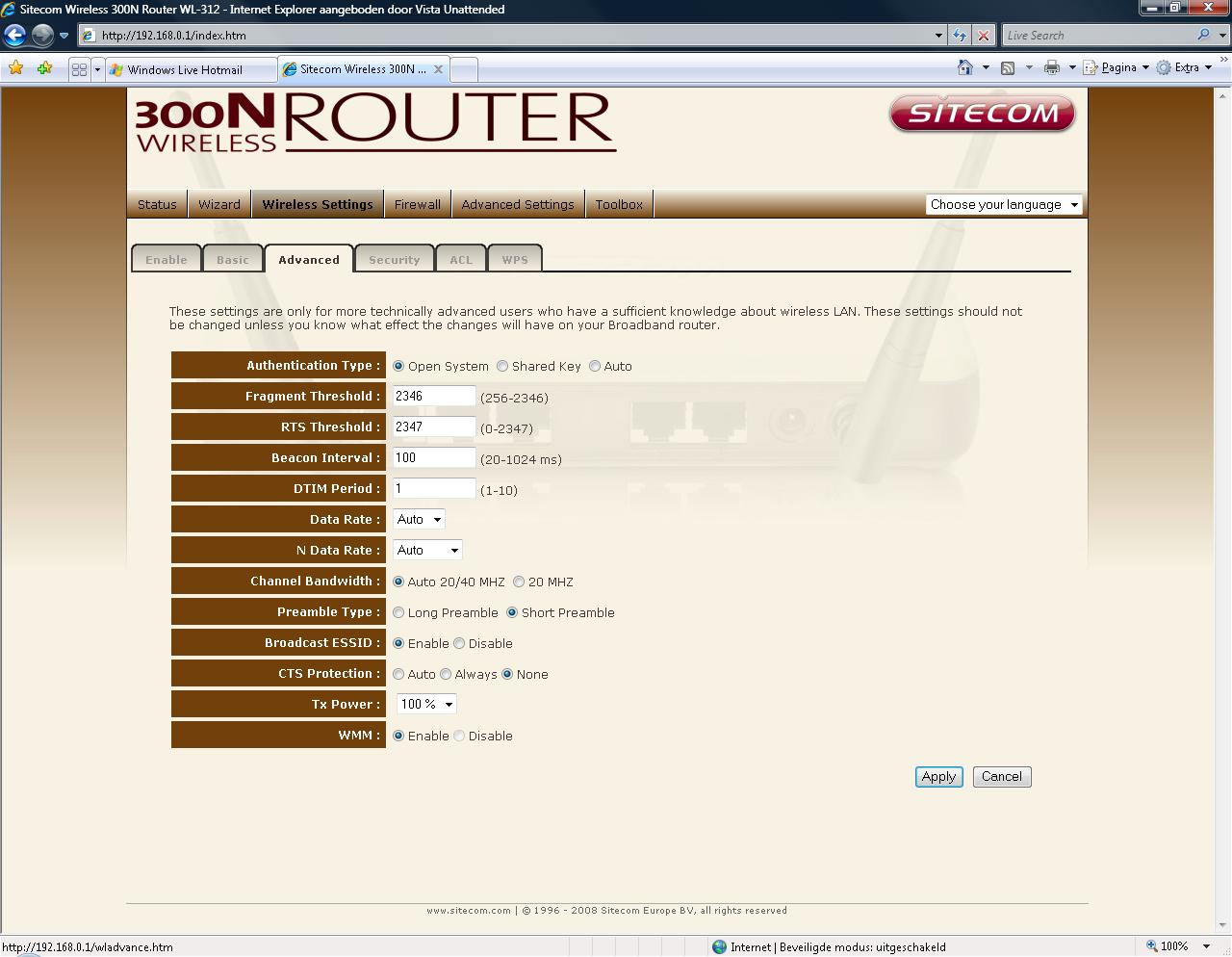
Advanced Wireless Settings in router-configuratie
In de praktijk:
in thuis-situatie zijn er na 3 dagen (intensief) gebruik geen enkele problemen opgetreden. Aangezien er thuis maar maximaal 3 devices tegelijk connecten naar het internet en dit geen goed beeld geeft voor intensief gebruik heb ik de router ook op mijn werk als accesspoint geplaatst. Hier hebben 2 dagen lang zo'n 30 gebruikers op geconnect en geen enkel probleem is hierbij opgetreden. Het bereik bleek erg goed (zelfs beter dan van de linksys die er stond) en tot zo'n 25 meter verderop was er nog steeds vol bereik.
Wat erg opmerkelijk is, is dat de router via wireless een (theoretische) maximale snelheid van 300mbit zou moeten kunnen halen, maar de LAN-poorten maar maximaal 100mbit zijn. In de praktijk zul je dus nauwelijks gebruik kunnen maken hiervan, tenzij je 2 of meer pc's / laptops voorziet van de juiste adapters en onderling grote bestanden gaat kopieren. Dit zal waarschijnlijk maar erg weinig voorkomen. Zolang de router dus niet over een gigabit-poort beschikt is de optie van 300mbit dus vrijwel nutteloos in de meeste gevallen.
Helaas heb ik niet de beschikking over een 2e 300N-adapter en kan dus niet testen of de snelheden inderdaad bereikt worden.
Conclusie:
De router functioneert naar behoren en doet wat hij moet doen, maar biedt weinig extra's ten opzichte van de concurrentie. Met name het ontbreken van een gigabit-poort op de LAN-kant is een groot gebrek waardoor hoge snelheden voor data-overdracht slechts mogelijk zijn via wireless. Hierdoor worden de voordelen van de hogere snelheid van het WLAN eigenlijk weer net zo hard teniet gedaan.
Ondanks de minpunten is het nog steeds een aanrader voor de consument, vanwege de eenvoudige installatie, de uitgebreide configuratie-mogelijkheden en het strakke design. De prijs van zo'n 70 euro inclusief adapter maakt het pakket een goede koop voor mensen die draadloos willen gaan internetten zonder al te veel moeite.
plus-punten
- mooi design
- duidelijke menu-structuur
- QoS-support
- zeer uitgebreide netwerk- en firewall-mogelijkheden
- stabiele snelle verbinding bij intensief gebruik
Min-punten
- LAN-aansluitingen slechts 100mbit
- Bij wijzigingen in configuratie vaak 15 seconden wachten.
- Zeer beperkte engelstalige handleiding in hardcopy
- Geen aanwijzingen om router-wachtwoord te veranderen in hardcopy
- USB-adapter is erg groot en de WPS-knop bij desktops vaak onbereikbaar
Net uit de doos:
Het eerste dat opvalt als we de doos open maken is het design. Het ding ziet er fraai uit en zou niet misstaan in een moderne huiskamer. Ook geven de ledjes, die bovenop zitten, geen overdreven fel licht af waardoor het geen storend zicht is naast bijvoorbeeld de TV. Verder zit er nog de USB-adapter in. Een vrij groot ding (ruim groter dan de gemiddelde USB-stick) wat behoorlijk in de weg kan zitten. Bij desktop-pc's zal deze waarschijnlijk vaak aan de achterkant van de machine worden geplaatst, waardoor het knopje voor WPS lastig te bereiken is. Voor laptops, die vaak de USB-aansluiting aan de zijkant hebben zitten is er het gevaar van per ongeluk op leunen waardoor het afbreekt.
In sommige gevallen zal het ding zelfs de naastliggende USB-poort blokkeren. Wel iets om rekeninig mee te houden dus. Een oplossing kan dan zijn om er een USB Verleng-kabeltje tussen te leggen. Wat ook nog opvalt is dat er nauwelijks een handleiding te vinden is, afgezien van een blad met wat aanwijzingen in het engels. Daarnaast zit er nog een CD bij met drivers en manuals.
Aansluiten van de router:
Het aansluiten van de router gaat op een logische manier. Op de WAN-poort sluit je de modem aan, en hardware die niet wireless werkt eventueel op de LAN-poorten. De aanduidingen van de poorten staat overal duidelijk bij en kan bijna niet fout gaan.
De installatie van de USB-adapter:
We beginnen dan maar met de USB-adapter op een desktop met Vista Ultimate x64. Na inpluggen van de adapter verschijnt er direct een melding dat er nieuwe hardware is gevonden. Vista blijkt deze drivers niet zelf te kennen, en vraagt daarom dus om de CD. Na eenmaal de drivers van de CD gevonden te hebben loopt de installatie direct door en is de hardware succesvol geinstalleerd.
Aangezien een echte knutselaar de handleiding pas erbij pakt als het echt niet meer lukt, bleek dit dan ook de verkeerde volgorde te zijn waardoor de management-software van de adapter niet geinstalleerd was. Uiteraard was dit ook geen probleem. De setup die op de CD staat kun je namelijk rustig nog een keertje starten waarna dit ook naar behoren zal worden geinstalleerd. In eerste instantie oogt het menu van de software netjes, maar erg uitgebreid. Veel van de opties die er zijn zul je waarschijnlijk dan ook nooit gebruiken.
Na dan toch maar het installatie-foldertje te hebben gelezen blijkt dat je eerst 2 seconden de WPS-knop op de router moet indrukken en vervolgens 2 seconden 2 WPS-knop op de adapter. De router is geen probleem, die staat op een goed bereikbare plaats. Helaas is dit niet het geval voor de USB-adapter en dus mocht ik onder het buro kruipen om tussen alle kabels achterin de pc op zoek te gaan naar het WPS-knopje.... niet de meest handige plek dus.
Wat verder vrij lastig is, is dat de adapter dermate breed is dat de naastliggende USB-poort ook niet te gebruiken is. Een mogelijke oplossing is dan om er een USB-verlengkabel tussen te plaatsen. Na indrukken van de knop (en een her-installatie van de pc omdat die kennelijk ergens wat vervuiling in het verleden heeft opgelopen
Wireless Utility scherm
De installaties op machines met XP, XP x64 en Vista x32 verlopen eveneens vlekkeloos, maar helaas blijkt er (nog) geen support voor installatie op (Ubuntu) linux en zijn we dus aangewezen op Windows-machines.
Configuratie:
Omdat het configuratie-menu van de router nog het standaard wachtwoord bevatte heb ik deze eerst aangepast. Dit wordt niet in de papieren handleiding vermeldt, maar is wel verstandig om te doen. Het is anders voor buitenstaanders kinderspel om in de router te komen, de instellingen aan te passen en de eigenaar toegang tot het internet te ontzeggen.
De router is makkelijk te configureren via een webpagina. Een wizzard is aanwezig om je door de nodige stappen heen te leiden, maar de gevorderden onder ons kunnen ook zonder problemen handmatig aan de slag ermee. De router beschikt onder andere over een uitgebreide firewall met onder andere Quality of Service, een uitgebreide Firewall, een optie om de meest voorkomende DoS-aanvallen tegen te gaan, en URL-blocking. Wat ook erg prettig kan zijn is dat de interface in maar liefst 10 talen beschikbaar is, waaronder Nederlands en Engels.
Port-forwardingi in router-configuratie
De menu-indeling in de router is erg logisch opgebouwd en voor elk item is een aparte tab gemaakt. Ook het instellen van de beveiliging werkt op een duidelijke en logische manier. Wat opvalt is de enorm uitgebreide mogelijkheid voor het managen van traffic. Zo kunnen applicaties die poortmappings nodig hebben worden toegevoegd, en kan er portforwarding worden ingesteld.
Advanced Wireless Settings in router-configuratie
In de praktijk:
in thuis-situatie zijn er na 3 dagen (intensief) gebruik geen enkele problemen opgetreden. Aangezien er thuis maar maximaal 3 devices tegelijk connecten naar het internet en dit geen goed beeld geeft voor intensief gebruik heb ik de router ook op mijn werk als accesspoint geplaatst. Hier hebben 2 dagen lang zo'n 30 gebruikers op geconnect en geen enkel probleem is hierbij opgetreden. Het bereik bleek erg goed (zelfs beter dan van de linksys die er stond) en tot zo'n 25 meter verderop was er nog steeds vol bereik.
Wat erg opmerkelijk is, is dat de router via wireless een (theoretische) maximale snelheid van 300mbit zou moeten kunnen halen, maar de LAN-poorten maar maximaal 100mbit zijn. In de praktijk zul je dus nauwelijks gebruik kunnen maken hiervan, tenzij je 2 of meer pc's / laptops voorziet van de juiste adapters en onderling grote bestanden gaat kopieren. Dit zal waarschijnlijk maar erg weinig voorkomen. Zolang de router dus niet over een gigabit-poort beschikt is de optie van 300mbit dus vrijwel nutteloos in de meeste gevallen.
Helaas heb ik niet de beschikking over een 2e 300N-adapter en kan dus niet testen of de snelheden inderdaad bereikt worden.
Conclusie:
De router functioneert naar behoren en doet wat hij moet doen, maar biedt weinig extra's ten opzichte van de concurrentie. Met name het ontbreken van een gigabit-poort op de LAN-kant is een groot gebrek waardoor hoge snelheden voor data-overdracht slechts mogelijk zijn via wireless. Hierdoor worden de voordelen van de hogere snelheid van het WLAN eigenlijk weer net zo hard teniet gedaan.
Ondanks de minpunten is het nog steeds een aanrader voor de consument, vanwege de eenvoudige installatie, de uitgebreide configuratie-mogelijkheden en het strakke design. De prijs van zo'n 70 euro inclusief adapter maakt het pakket een goede koop voor mensen die draadloos willen gaan internetten zonder al te veel moeite.
plus-punten
- mooi design
- duidelijke menu-structuur
- QoS-support
- zeer uitgebreide netwerk- en firewall-mogelijkheden
- stabiele snelle verbinding bij intensief gebruik
Min-punten
- LAN-aansluitingen slechts 100mbit
- Bij wijzigingen in configuratie vaak 15 seconden wachten.
- Zeer beperkte engelstalige handleiding in hardcopy
- Geen aanwijzingen om router-wachtwoord te veranderen in hardcopy
- USB-adapter is erg groot en de WPS-knop bij desktops vaak onbereikbaar
JoOlz: "So much good shit in senesta's head, I call it Ideahhrea."


Alle reviewers enorm bedankt voor de leuke, duidelijke reviews en veel plezier gewenst met de mooie routers van Sitecom 
JoOlz: "So much good shit in senesta's head, I call it Ideahhrea."
|
|











